Mac 由於操作介面非常流暢,早期吸引一批設計相關使用者使用,近年來包括 Microsoft Office 與多家軟體的支持,加上硬體效能不錯,目前已經有相當多人使用。
💡 Windows之外,天空還有兩朵雲:流暢的 Mac、穩健的 Linux
Mac 所使用的 CPU ,大致分為三大階段:
💡 ARM 時代 (M 系列 CPU):Mac 的關鍵字已從『相容』變成『效能×續航』
Linux 除了應用在伺服器上之外,也有愛好者引進視窗系統,不過因為 Microsoft Office 不支援 Linux,目前僅在特定專業用途、或是 Office 輕量使用族群上採用之。
熟悉了 Windows 後,要維護 Mac 或 Linux ,通常並不難,需要的只是熟悉與瞭解對應的方法即可。今天的文章,就以這樣子的角度,來協助 IT Support 工程師對 Mac 與 Linux 有個初步的瞭解。
當然,這些只是初步的瞭解,實際上,您仍是要每日經常的使用或操作這些系統,才能夠是很熟悉。
Windows 在 開始功能表, Mac 在 左上角 Apple 功能表,如下圖。
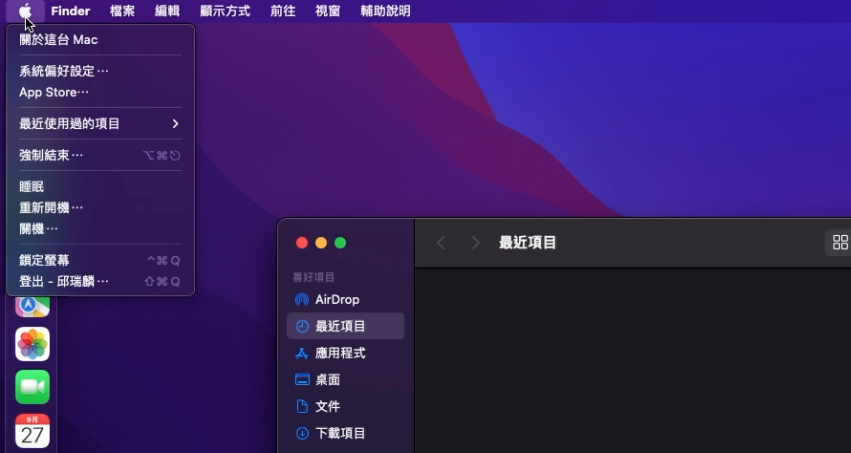
跟 Mac 有關的設定,也是從這個功能表的 系統偏好設定 進入設定。
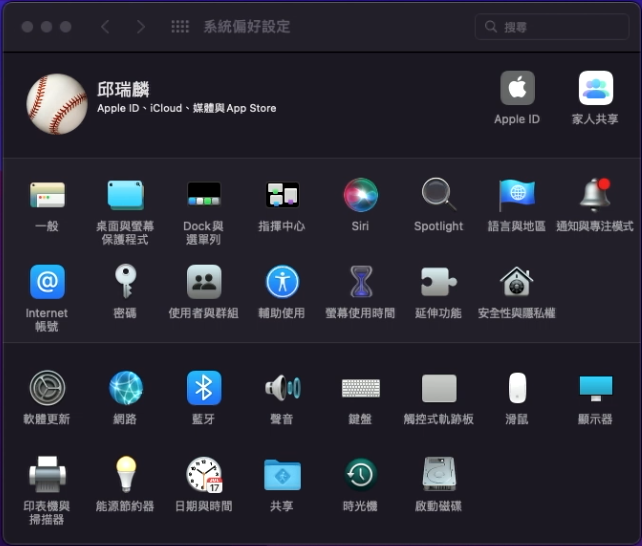
Mac 使用者喜好把常用程式放在 Dock,這個 Dock 就像 Windows 工作列,只是 Mac Dock 可以裝非常多常用程式。已經打開的程式,在 Dock 的 Icon 下 會有一點。
這個 Dock 的位置通常在下面,也可以設定在左側或右側。
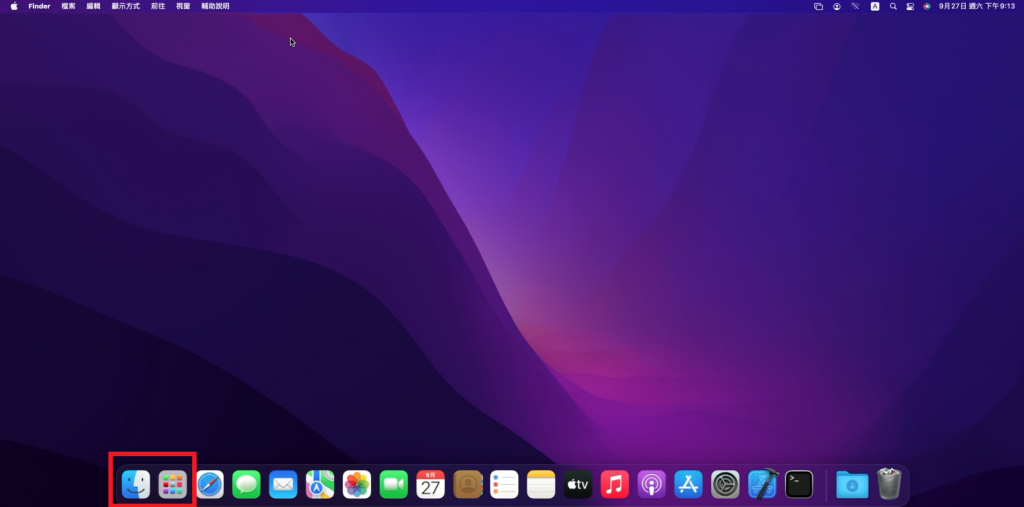
如果要開啟所有程式,則點選 Launchpad (啟動台),在 Dock 上有一個像 九宮格 的哪個 icon。
Dock 可以說是 macOS 的「快速啟動列 + 工作列」,功能大致涵蓋:
常用程式快捷方式
正在執行的程式
檔案與資料夾
垃圾桶 (Trash)
| 功能 | Windows 工作列 | Mac Dock |
|---|---|---|
| 常用程式 | 可以釘選 | 可以固定在 Dock 左側 |
| 執行中程式 | 顯示在工作列 | 顯示在 Dock,icon 下有黑點 |
| 系統通知/時鐘 | 在右下角 | 在右上角選單列 (Menu Bar),不在 Dock |
| 檔案/資料夾 | 不常見(只能釘捷徑) | Dock 可放資料夾堆疊 (Stacks) |
| 垃圾桶 | 沒有 | Dock 最右側內建 Trash |
👉 Dock 就是 Mac 的「快速啟動 + 工作列 + 資料夾堆疊 + 垃圾桶」合體。
Windows 視窗操作在右上會有 最大化、最小化、關閉,Mac 視窗操作在左上角,會有 紅燈 (關閉)、黃燈 (最小化)、綠燈 (最大化)。
簡要對照如下表:
| 功能 | Windows | macOS | 說明 |
|---|---|---|---|
| 最大化 | 點右上角方框 | 綠色按鈕 | macOS 的綠色按鈕預設是「進入全螢幕」,加上 Option 才是傳統「最大化」。 |
| 最小化 | 點右上角「–」 | 黃色按鈕 | 最小化後會縮到 Dock 裡。 |
| 關閉視窗 | 點右上角「X」 | 紅色按鈕 | 差異:關閉視窗≠關閉程式,App 仍在背景運行。 |
| 功能/操作 | Windows | Mac (macOS) | 說明 |
|---|---|---|---|
| 檔案管理 | 檔案總管 (Explorer) | Finder | 類似,但 Finder 強調「標籤」與「Spotlight 搜尋」。 |
| 搜尋 | Windows Search (Win+S) | Spotlight (Cmd+Space) | Spotlight 比較快,還能算數學、開 App。 |
| 軟體安裝 | .exe、.msi 安裝檔 |
.dmg 拖曳到 Applications,或 Homebrew |
.dmg = 「光碟映像檔」,拖曳就完成安裝。 |
| 刪除檔案 | Delete → Recycle Bin | Command+Delete → Trash | Trash = 資源回收桶。清空才會真正刪掉。 |
| 快捷鍵 (Copy/Paste) | Ctrl+C / Ctrl+V | Command+C / Command+V | 幾乎所有 Ctrl 改成 Command。 |
| 系統設定 | 控制台 / 設定 | 系統偏好設定 (System Preferences) | macOS Ventura 以後改名叫「系統設定」。 |
| 工作管理員 | Ctrl+Shift+Esc → Task Manager | Command+Option+Esc → 強制結束 | Mac 只有簡單「強制結束」視窗,要更詳細看 Activity Monitor。 |
| 更新 | Windows Update | macOS Software Update (App Store 或設定) | 兩者都會自動提醒更新。 |
👉 Command 鍵取代 Ctrl、Finder 取代 Explorer、Spotlight 取代搜尋。 其他就自己舉一反三囉...
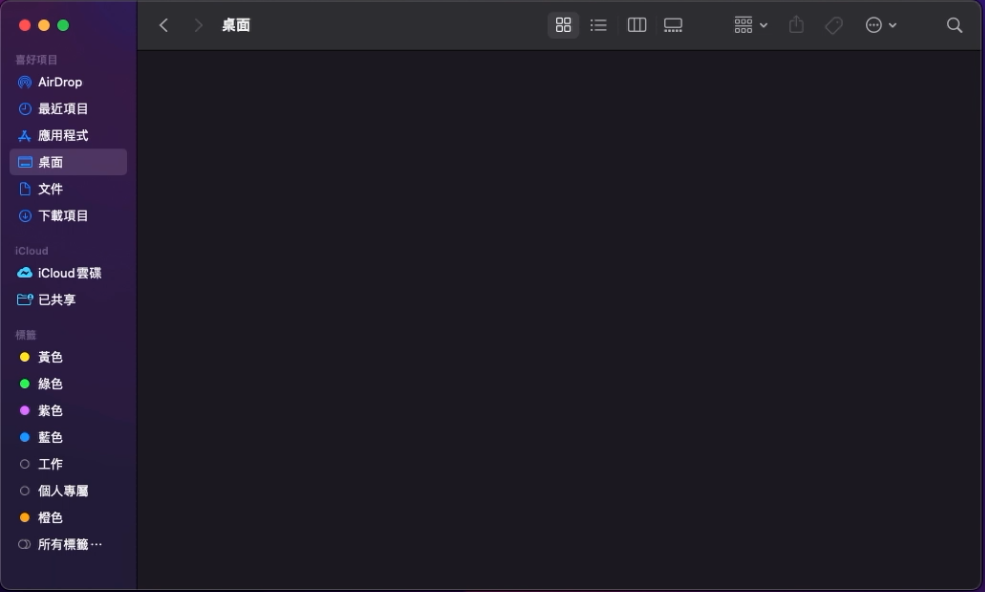
如果沒有太有機會操作 Mac,可是 IT Support 又需要維護 Mac 電腦,建議使用 終端機 下指令的方式,最後我們再來整理 終端機指令,供大家參考。
Linux 常讓人感覺有一個神秘面紗,好像有很多套、學也學不完的感覺,哪是因為 Linux 開放、自由,所以有非常多套發行系統,自 1991 年 Linux 核心出現至今,歷史上曾經出現的保守估計有上千套 Linux 發行版;現在,根據 DistroWatch 的統計,常見、活躍維護的 Linux 發行版大約還有 300–400 套;但主流、被廣泛使用的,大約 20–30 套。
大部分的 Linux 發行版,最終都可以追溯到 幾個主要源頭:Debian, Red Hat 兩大體系,與 Slackware 系統(SUSE / openSUSE) 與 一些 獨立的發行版本。
💡 發行版百花齊放,血統主要兩支:Debian 與 Red Hat。
首先,先瞭解兩大發行陣營:
Debian 系
代表性發行系統:Debian、Ubuntu、Linux Mint
特色:
.deb 套件管理(APT:apt-get、apt)Red Hat 系
代表性發行系統:Red Hat Enterprise Linux (RHEL)、CentOS、Fedora、Rocky Linux
特色:
.rpm 套件管理(YUM、DNF)💡 學會一支主流,就能聽懂整個 Linux 方言。
台灣最常見的 Linux,原因:
常見用途:
Ubuntu 的上游版本。
特色:
常見用途:
RHEL 的「實驗場」。
特點:
常見用途:
👉 Linux 發行版百花齊放,但核心只有一個 —— 學會其中一支,就能觸類旁通。
這些 Linux ,可以安裝桌面體驗 (視窗) 系統,摘要如下:
| 發行版 | 預設桌面 | 常見替代 | 備註 |
|---|---|---|---|
| Ubuntu | GNOME | KDE Plasma, XFCE, LXQt, MATE | 官方提供多種 Flavors |
| Rocky Linux | GNOME | KDE Plasma | 企業取向,幾乎都是 GNOME |
| Debian | GNOME | KDE Plasma, XFCE, MATE | 安裝時可自由選 |
| Fedora | GNOME | KDE Plasma, XFCE, Cinnamon | GNOME 最先進版本常先出現在 Fedora |
👉 GNOME 幾乎是四套發行版的共同語言,但 Ubuntu/Kubuntu 與 Fedora/KDE Spin 讓 KDE Plasma 也很熱門。
基本上,這些 桌面體驗 (視窗) 系統,都類似 Windows,也有些不同,只要常使用,基本上就會熟悉。
如果只是上上網、簡單的 Office 操作(有免費版的 Office),這樣的使用者,是有機會適應在 Linux 上進行日常工作的。
能順暢運行 桌面體驗 (視窗) 系統 的硬體,只需像 N100, N150 這樣初階的 CPU 的電腦,這樣的電腦硬體是一萬元台幣就可以搞定的。重點在要讓使用者習慣 Linux 並不容易。
IT Support 日程維護電腦,如:查OS資訊、查CPU、查記憶體、查電腦 IP、查 DNS設定、Ping指令、查看時間,在各系統的 終端機 下的指令 (也常稱為 CLI 指令),整理如下:
| 工作 | Windows (CMD / PowerShell) | macOS (Terminal) | Linux (Terminal) |
|---|---|---|---|
| 查 OS 資訊 | systeminfo |
sw_vers 或 uname -a |
uname -a 或 sudo cat /etc/os-release |
| 查 CPU | wmic cpu get name 或 Get-CimInstance Win32_Processor |
sysctl -n machdep.cpu.brand_string |
lscpu |
| 查記憶體 | systeminfo (有記憶體資訊) 或 Get-CimInstance Win32_OperatingSystem |
vm_stat 或 top |
free -h |
| 查電腦 IP | ipconfig |
ifconfig 或 ip addr |
ifconfig 或 ip addr |
| 查 DNS 設定 | ipconfig /all |
scutil --dns |
sudo cat /etc/resolv.conf |
| Ping 指令 | ping ithelp.ithome.com.tw |
ping ithelp.ithome.com.tw (Ctrl+C 停止) |
ping ithelp.ithome.com.tw (Ctrl+C 停止) |
| 查看時間 | time /t (時間) date /t (日期) |
date |
date |
Windows:
Get-CimInstance,比 wmic 新。macOS / Linux:
scutil 管理網路設定,而 Linux 用 /etc/resolv.conf。Ping:
Ctrl+C 才停。👉 Windows 有 GUI 傳統,但 CLI 也很完整;macOS 與 Linux 都繼承 UNIX 血統,指令幾乎相通。
對多數 IT Support 工程師來說,Windows 是基礎,但隨著企業環境多元化,Mac 與 Linux 已經成為不可忽視的另一片天空。Mac 在設計族群中的普及,讓工程師需要懂得基本設定與維護;Linux 則是企業伺服器與雲端基礎架構的核心,至少要會基礎的操作才能處理問題。
從今天的比較我們可以看到:
做好 IT Support 工作,通常要抱持一顆熱忱的心:熱心助人、還要熱衷學習。
👉 會 Windows 讓你的工作能很專業,會 Mac 與 Linux 讓你看起來更厲害
